CLIP STUDIO PAINTの要望・不具合ボード
最新の障害情報やメンテナンス情報については、こちらのページでご案内しております。
from gorigorigorigo さん
2019/09/28 17:02:14
|
描画
線が途切れてしまう |
|
|
1.94にバージョンアップ後、 ・タブレッドドライバを最新 ・筆圧感知レベルの調整 どちらも行ったのですが、 「SHIFTを押しながら線を引いて直線を描く」ショートカットが、 図のように途切れるようになってしまいました。 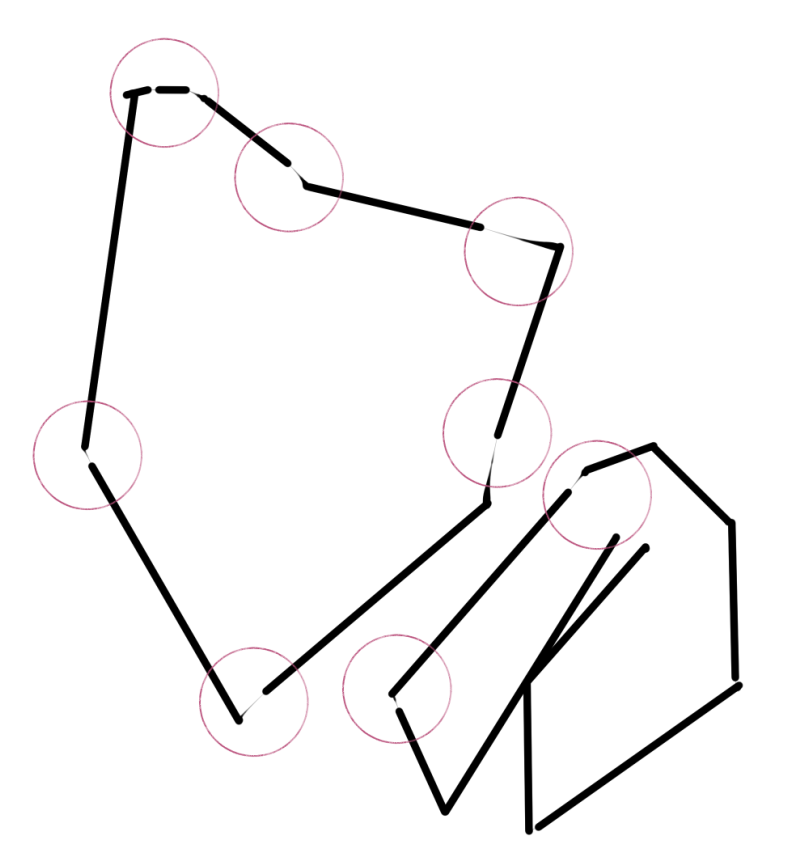 絵の制作に必要不可欠のショートカットだったのに 突然の悪変で遺憾です。 バージョンアップ前と同じく 「SHIFTを押しながら線を引いて直線を描く」機能にする方法を 教えて下さい。 ---------------------------------------------------- ■Webブラウザ InternetExplorer9( ) InternetExplorer10( ) Internet Explorer11( ) Microsoft Edge( ) Firefox( ) Google Chrome( ○ ) Safari( ) その他( ) ■OS Windows 7 ( ) Windows 8( ) Windows 8.1( ) Windows 10( ○ ) MacOS X 10.10( ) MacOS X 10.11( ) macOS 10.12( ) macOS 10.13( ) macOS 10.14( ) その他( ) ---------------------------------------------------- |
賛成数:1
反対数:0
from
スレ主
gorigorigorigo
さん
2019/09/29 01:42:36
ペンツールの全部です。
from
スレ主
gorigorigorigo
さん
2019/09/29 01:43:34
・ご使用のサブツール名をお知らせいただけますでしょうか。
ペンツールの全部です
・[ペン]ツールを選択し、サブツールパレットでGペンを右クリックして
頂き、表示されるメニューにて[初期設定に戻す]を選択、実行して
頂いた後に、操作をお試しいただき、同様の現象が発生してしまうか
ご確認をお願いいたします。
・[ペン]ツールを選択し、サブツールパレットでGペンを右クリックして
頂き、表示されるメニューにて[初期設定に戻す]を選択、実行して
頂いた後に、操作をお試しいただき、同様の現象が発生してしまうか
ご確認をお願いいたします。
なります
from
CLIP
サポート担当
さん
2019/09/30 12:48:32
ご返信をいただき、ありがとうございます。
以下の点についてお知らせ下さい。
・バージョンアップ前のCLIP STUDIO PAINTのバージョンをお知らせ下さい。
・以下の点についてお知らせ下さい。
-----
・ご使用のペンタブレットのメーカー名、型番をお知らせ下さい。
・[Windowsスタート]→[設定]→[システム]を選択し、表示される画面の
左側で[バージョン情報]を選択し、画面右側で[バージョン]と[OSビルド]、
[インストール日]に記載されている内容をお知らせください。
・CLIP STUDIO PAINTを起動し、[ファイル]メニュー→[環境設定]を選択して、
表示される画面左側で[タブレット]を選択した状態の画面のスクリーンショット
を撮影し、掲載下さい。
スクリーンショットの取得手順は以下の通りです。
1.キーボードの[PrintScreen]または[Prt Sc]とキートップに表示されて
いるキーを押します。
2.[Windows スタート]メニューをクリックし、[すべてのアプリ]の
[Windows アクセサリ]から[ペイント]を選択します。
3.[ペイント]というアプリケーションが起動します。
4.画面左上の[貼り付け]アイコンをクリックします。
5.[PrintScreen]キーを押したときの画面のイメージが貼り付けられます。
6.[ファイル]メニューから[上書き保存]を選択し、デスクトップなど適当な
場所にファイルを保存します。
ファイルの種類はJPEGなどを選択してください。
なお、こちらは創作応援サイト CLIP STUDIOの要望不具合ボードとなっております。
CLIP STUDIO PAINTのお話でございましたので、CLIP STUDIO PAINTの要望不具合ボードへ
移動してもよろしいでしょうか。
-----
よろしくお願いいたします。
以下の点についてお知らせ下さい。
・バージョンアップ前のCLIP STUDIO PAINTのバージョンをお知らせ下さい。
・マウスで操作しても現象が発生するかご確認下さい。
-----
・ご使用のペンタブレットのメーカー名、型番をお知らせ下さい。
・[Windowsスタート]→[設定]→[システム]を選択し、表示される画面の
左側で[バージョン情報]を選択し、画面右側で[バージョン]と[OSビルド]、
[インストール日]に記載されている内容をお知らせください。
・CLIP STUDIO PAINTを起動し、[ファイル]メニュー→[環境設定]を選択して、
表示される画面左側で[タブレット]を選択した状態の画面のスクリーンショット
を撮影し、掲載下さい。
スクリーンショットの取得手順は以下の通りです。
1.キーボードの[PrintScreen]または[Prt Sc]とキートップに表示されて
いるキーを押します。
2.[Windows スタート]メニューをクリックし、[すべてのアプリ]の
[Windows アクセサリ]から[ペイント]を選択します。
3.[ペイント]というアプリケーションが起動します。
4.画面左上の[貼り付け]アイコンをクリックします。
5.[PrintScreen]キーを押したときの画面のイメージが貼り付けられます。
6.[ファイル]メニューから[上書き保存]を選択し、デスクトップなど適当な
場所にファイルを保存します。
ファイルの種類はJPEGなどを選択してください。
なお、こちらは創作応援サイト CLIP STUDIOの要望不具合ボードとなっております。
CLIP STUDIO PAINTのお話でございましたので、CLIP STUDIO PAINTの要望不具合ボードへ
移動してもよろしいでしょうか。
-----
よろしくお願いいたします。
from
スレ主
gorigorigorigo
さん
2019/10/03 20:39:08
ご返信ありがとうございます。
・バージョンアップ前のCLIP STUDIO PAINT
→ 画像の一つ前のバージョンです
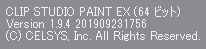
・マウスで操作しても現象が発生するかご確認下さい。
→ マウスでは発生しません
・ペンタブレットのメーカー名、型番
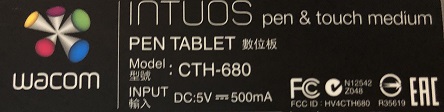
・[バージョン]と[OSビルド]、[インストール日]
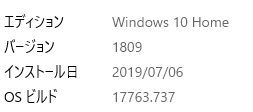
・[タブレット]を選択した状態の画面のスクリーンショット
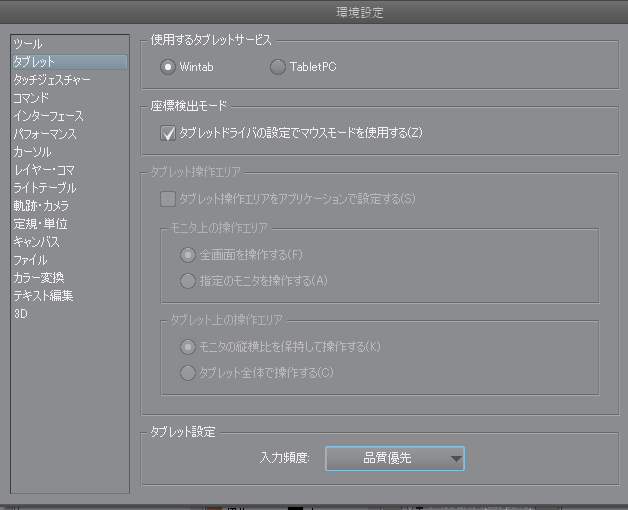
・CLIP STUDIO PAINTの要望不具合ボードへ移動してもよろしいでしょうか。
→ 承知いたしました。移動方法を教えて下さい。
他の相談窓口でもらったアドバイスの
・タブレットドライバのバージョンを下げる
・CLIPSTUDIOPAINT自体のバージョンを戻す
・筆圧感知レベルを操作する
・ペン先を交換する
を、追加で実行してみたのですが解決されませんでした。
さらに、図のように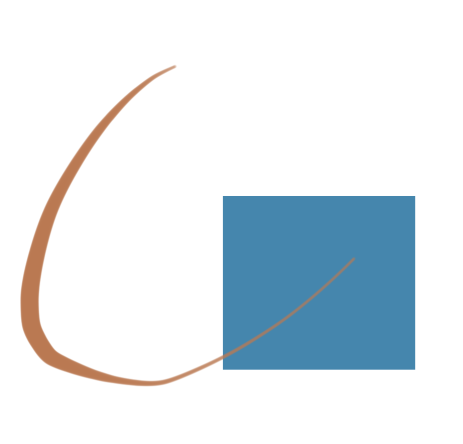
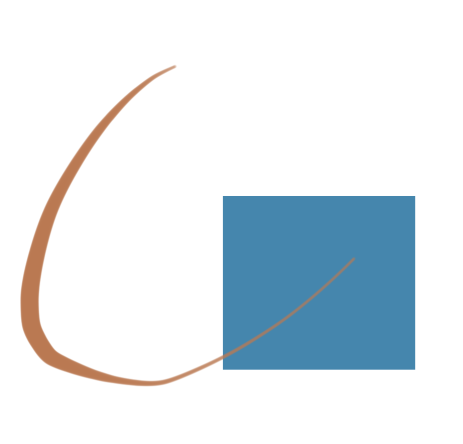
ペンの抜きが、過敏になっていて
ズームをすると余計な線画入っているということが
すべての描画ペンで起きています。
from
CLIP
サポート担当
さん
2019/10/04 12:17:15
ご返信をいただき、ありがとうございます。
ボードの移動についてはこちらにて行わせていただきました。
現在バージョンを戻して頂いている状態との事でございますので、
その状態で、以下の点についてご確認いただけますでしょうか。
・描画する際に使用されているペンのサブツールを選択し、
[ウィンドウ]メニューの[サブツール詳細]を選択して、
表示される画面左側の[補正]を選択し、画面右側の[手ブレ補正]
の下にある[速度による調整]にチェックが入っているかご確認
頂けますでしょうか。
またチェックが入っている場合はチェックを外していただき、
その状態で描画した際に改善がみられるかご確認いただけますで
しょうか。
・[環境設定]-[タブレット]にて[座標検出モード]にチェックが
入っていますが、そちらを外して下さい。
また、[Windowsスタート]を選択し、アプリが表示されている部分で
[ワコムタブレット]にある[ワコムタブレットのプロパティ]を選択し、
[アプリケーション]に[CLIP STUDIO PAINT]が表示されている場合は
そちらを選択した状態、表示されていない場合は、[すべて]を選択
している状態で以下の設定を行って頂き、改善がみられるかご確認
ください。
*[ペン]タブにて[ダブルクリック距離]の設定をオフにして下さい。
*[マッピング]タブにある[デジタルインク機能を使う]のチェックを
外してください。
よろしくお願いいたします。
ボードの移動についてはこちらにて行わせていただきました。
現在バージョンを戻して頂いている状態との事でございますので、
その状態で、以下の点についてご確認いただけますでしょうか。
・描画する際に使用されているペンのサブツールを選択し、
[ウィンドウ]メニューの[サブツール詳細]を選択して、
表示される画面左側の[補正]を選択し、画面右側の[手ブレ補正]
の下にある[速度による調整]にチェックが入っているかご確認
頂けますでしょうか。
またチェックが入っている場合はチェックを外していただき、
その状態で描画した際に改善がみられるかご確認いただけますで
しょうか。
・[環境設定]-[タブレット]にて[座標検出モード]にチェックが
入っていますが、そちらを外して下さい。
また、[Windowsスタート]を選択し、アプリが表示されている部分で
[ワコムタブレット]にある[ワコムタブレットのプロパティ]を選択し、
[アプリケーション]に[CLIP STUDIO PAINT]が表示されている場合は
そちらを選択した状態、表示されていない場合は、[すべて]を選択
している状態で以下の設定を行って頂き、改善がみられるかご確認
ください。
*[ペン]タブにて[ダブルクリック距離]の設定をオフにして下さい。
*[マッピング]タブにある[デジタルインク機能を使う]のチェックを
外してください。
よろしくお願いいたします。
from
スレ主
gorigorigorigo
さん
2019/10/04 21:32:37
ご回答ありがとうございます
全て試しましたが
改善されませんでした。
試しに、バージョンを1.94にして、
同様のことを行ったのですが、
それでも改善されません。
from
CLIP
サポート担当
さん
2019/10/06 12:35:38
ご確認を頂き、ありがとうございます。
前回お願いをいたしました設定状況にて、さらに[ファイル]メニュー→
[環境設定]を選択して、表示される画面左側で[タブレット]の[入力頻度]を
[速度優先]に設定した場合の動作をご確認いただけますでしょうか。
改善がみられないという場合、[環境設定]の[パフォーマンス]を選択した
状態の画面のスクリーンショットを撮影し、掲載をお願いいたします。
よろしくお願いいたします。
前回お願いをいたしました設定状況にて、さらに[ファイル]メニュー→
[環境設定]を選択して、表示される画面左側で[タブレット]の[入力頻度]を
[速度優先]に設定した場合の動作をご確認いただけますでしょうか。
改善がみられないという場合、[環境設定]の[パフォーマンス]を選択した
状態の画面のスクリーンショットを撮影し、掲載をお願いいたします。
よろしくお願いいたします。
from
スレ主
gorigorigorigo
さん
2019/10/07 21:55:07
[タブレット]の[入力頻度]は[速度優先]でした
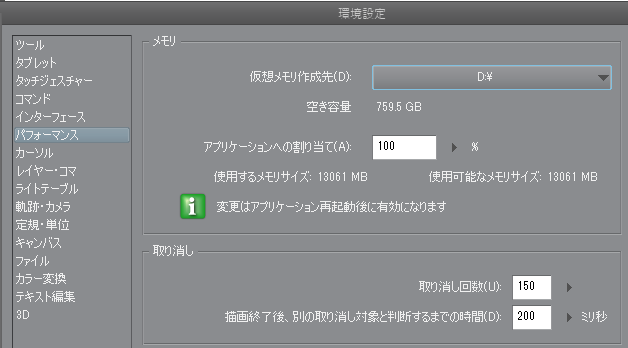
[環境設定]の[パフォーマンス]
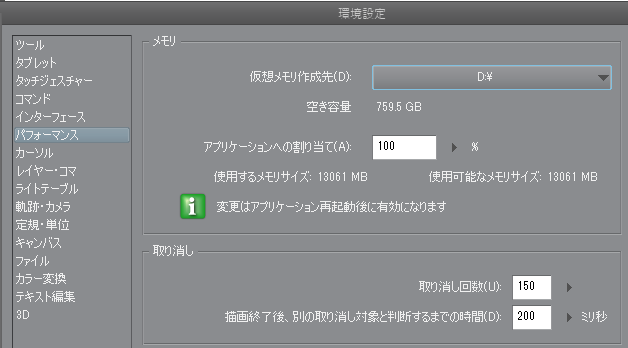
from
CLIP
サポート担当
さん
2019/10/08 12:13:01
ご返信を頂き、ありがとうございます。
[アプリケーションへの割り当て]の設定値を極端に大きくした場合は、
OSの動作が不安定になることがありますので、デフォルトの70%へ
お戻しいただけますでしょうか。
また、[取り消し回数]を[30]、[描画終了後、別の取り消し対象と
判断するまでの時間]を[0]に設定して頂いた上で、動作をご確認
いただけますでしょうか。
よろしくお願いいたします。
[アプリケーションへの割り当て]の設定値を極端に大きくした場合は、
OSの動作が不安定になることがありますので、デフォルトの70%へ
お戻しいただけますでしょうか。
また、[取り消し回数]を[30]、[描画終了後、別の取り消し対象と
判断するまでの時間]を[0]に設定して頂いた上で、動作をご確認
いただけますでしょうか。
よろしくお願いいたします。
from
スレ主
gorigorigorigo
さん
2019/10/08 19:47:15
指定の設定に直し、それでもだめなので
再起動させてから試してみましたが
やはり、改善はされず、画像のような現象が起きています。
「SHIFTを押しながら線を引いて直線を描く」ショートカットが使えません。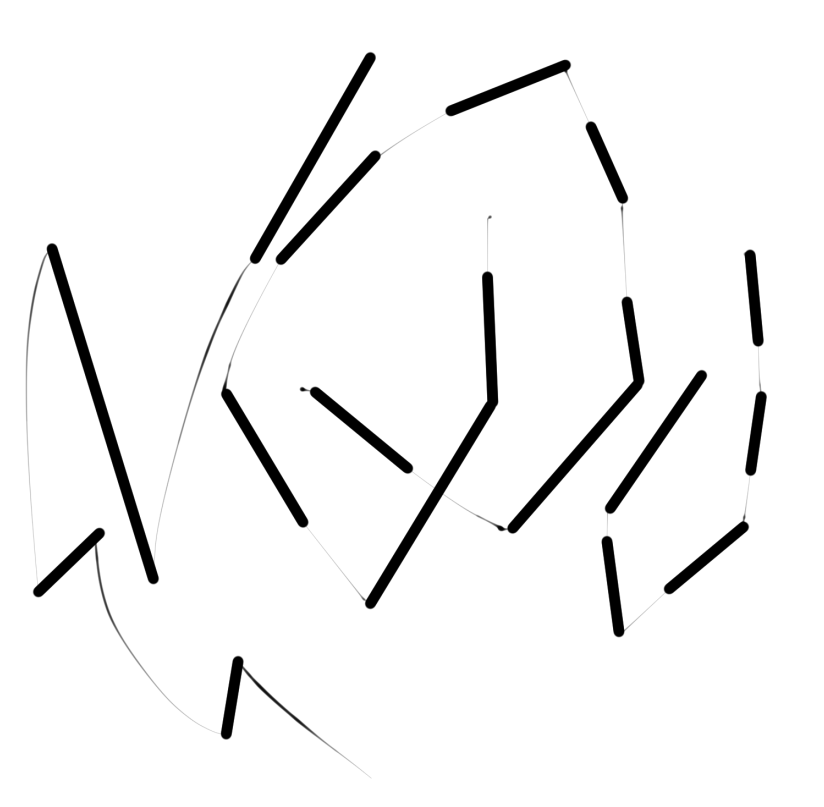
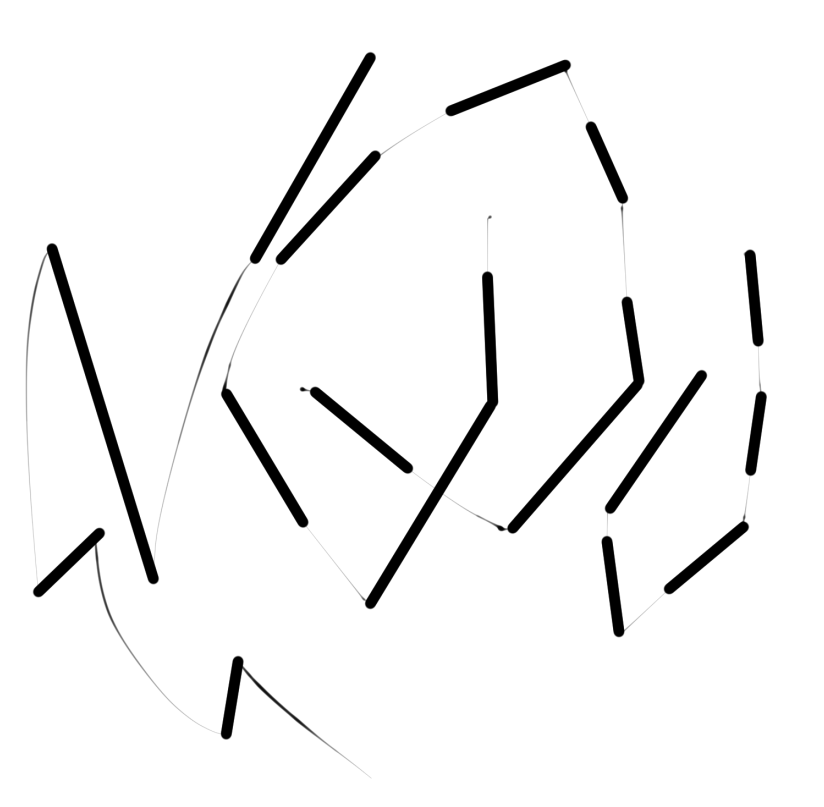
from
スレ主
gorigorigorigo
さん
2019/10/10 21:53:19
こちらの件、進捗いかがですか?
どれくらいを目処に現在対応中など報告をいただけないと
対応放棄と感じ、不安を覚えます。
from
CLIP
サポート担当
さん
2019/10/11 15:15:47
お時間をいただき、申し訳ございません。
現状お客さまよりお問合せ頂いている内容におきまして
こちらでも確認を行なわせて頂いておりますが、症状の
再現ができておりません。
基本的には順次ご案内をさせて頂いておりますが、原因などが
不明な状況ですと、ご案内までお時間を頂く場合もございますので、
大変恐れ入りますがご了承ください。
ご利用頂いているペンタブレット機種はタッチ機能が
付いている製品ですので、こちらのタッチ機能を
オフにした際に、症状に改善が見られるかご確認を
頂けますでしょうか。
ワコムタブレットのプロパティ画面を表示して頂き、
タッチパネル→タッチオプションを選択すると、
おそらく[タッチ入力を有効にする]の項目が
ございますので、このチェックを外していただき
動作をご確認ください。
改善が見られない場合は、ワコムタブレットのプロパティ画面を
各設定画面を確認させて頂ければと存じます。
お手数ですが、ペン、タッチパネル、ファンクションを順番に選択して頂き、
[ペン][マッピング][タッチオプション]など各項目が分るように
各画面のスクリーンショットを撮影の上、掲載を頂けますでしょうか。
お手数ではございますが、よろしくお願いいたします。
現状お客さまよりお問合せ頂いている内容におきまして
こちらでも確認を行なわせて頂いておりますが、症状の
再現ができておりません。
基本的には順次ご案内をさせて頂いておりますが、原因などが
不明な状況ですと、ご案内までお時間を頂く場合もございますので、
大変恐れ入りますがご了承ください。
ご利用頂いているペンタブレット機種はタッチ機能が
付いている製品ですので、こちらのタッチ機能を
オフにした際に、症状に改善が見られるかご確認を
頂けますでしょうか。
ワコムタブレットのプロパティ画面を表示して頂き、
タッチパネル→タッチオプションを選択すると、
おそらく[タッチ入力を有効にする]の項目が
ございますので、このチェックを外していただき
動作をご確認ください。
改善が見られない場合は、ワコムタブレットのプロパティ画面を
各設定画面を確認させて頂ければと存じます。
お手数ですが、ペン、タッチパネル、ファンクションを順番に選択して頂き、
[ペン][マッピング][タッチオプション]など各項目が分るように
各画面のスクリーンショットを撮影の上、掲載を頂けますでしょうか。
お手数ではございますが、よろしくお願いいたします。
from
スレ主
gorigorigorigo
さん
2019/10/12 10:30:51
ご返信ありがとうございます
このまま放置かと不安になっていました。
[その他すべて]と[クリスタ]どちらを撮るか指定がなかったので
両方キャプチャーしてあります。
すべての項目、デフォルトにしてあります。
[タッチ入力を有効にする]の項目は確認できません
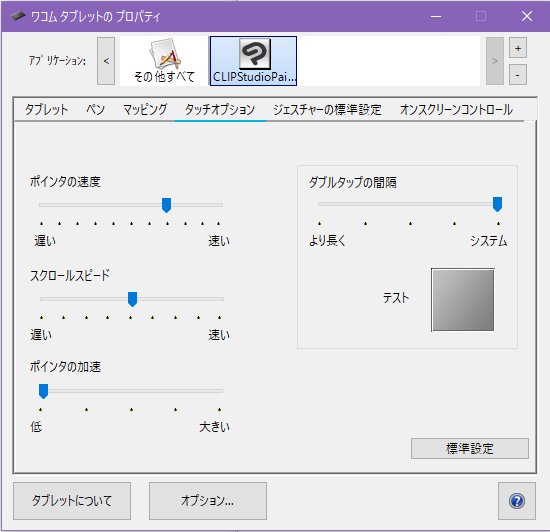

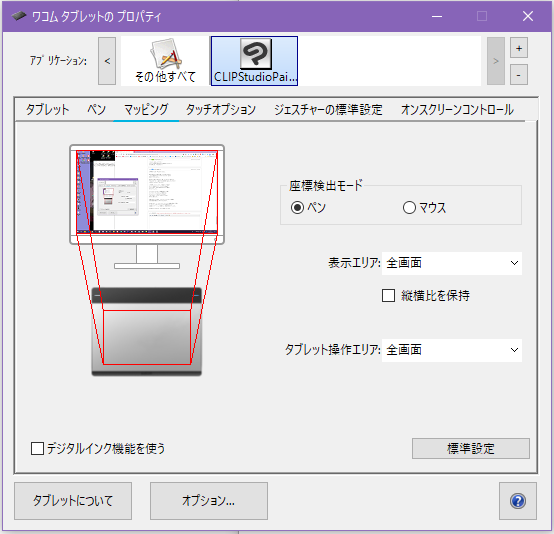
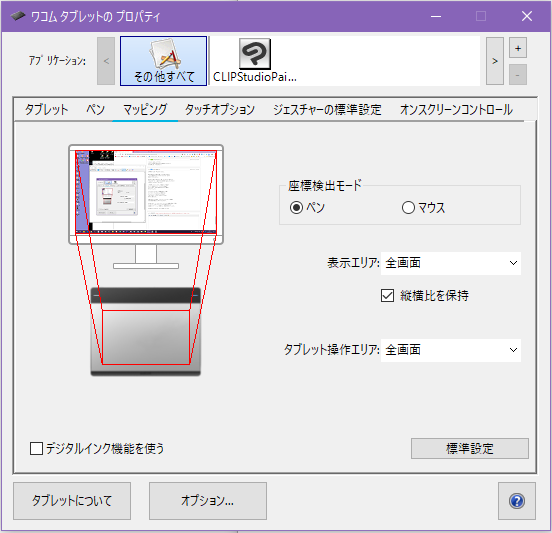
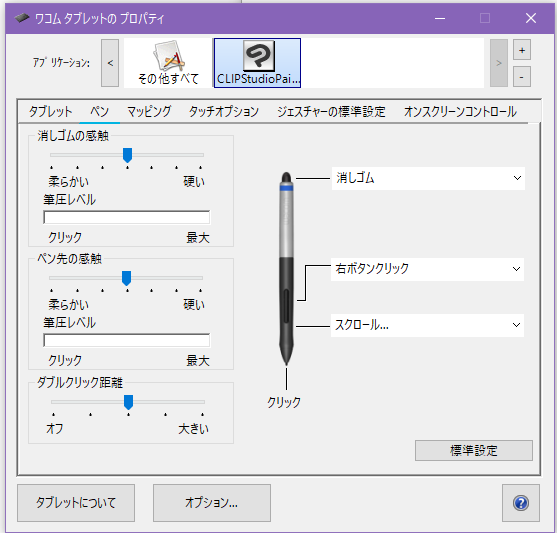
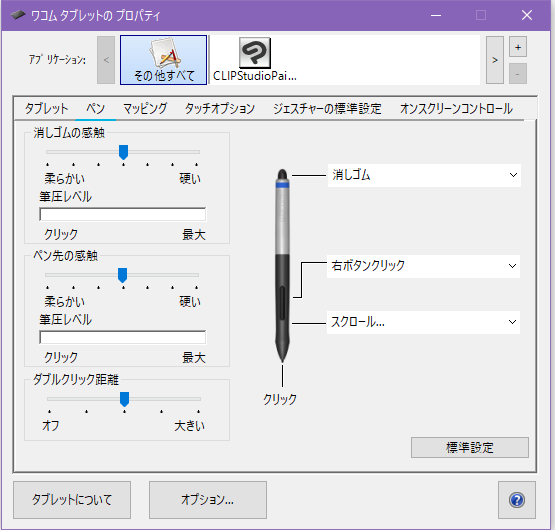
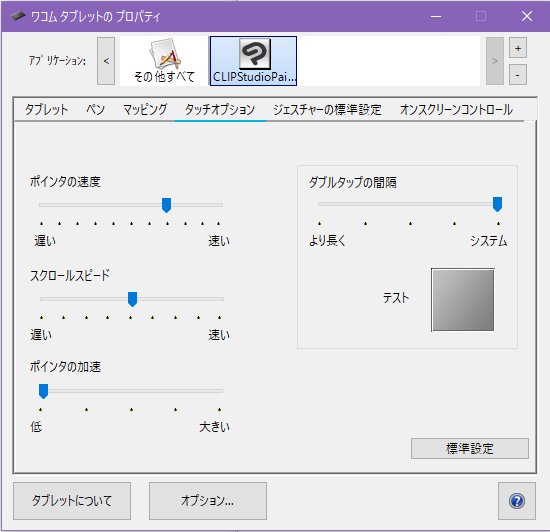

[マッピング]
指示があったので、デジタルインクのチェックは外してあります
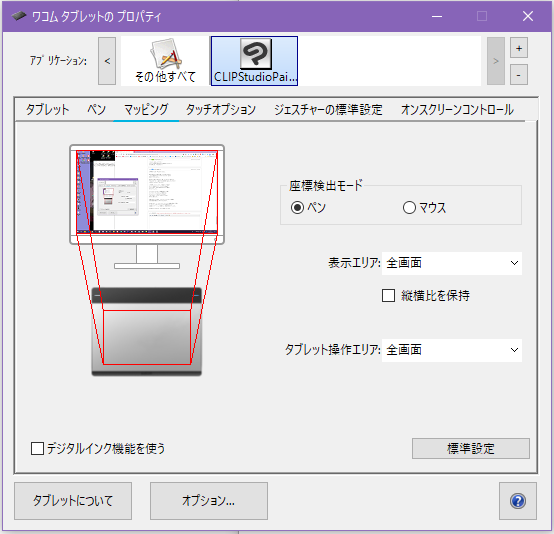
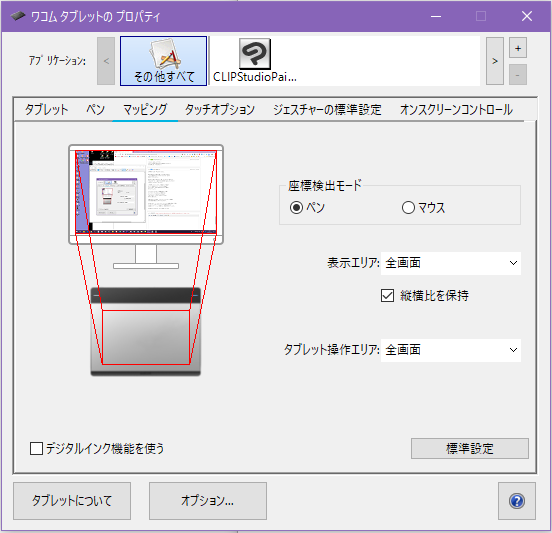
[ペン]
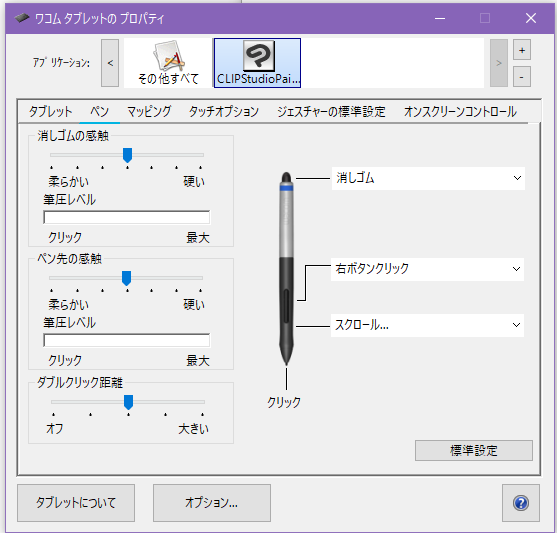
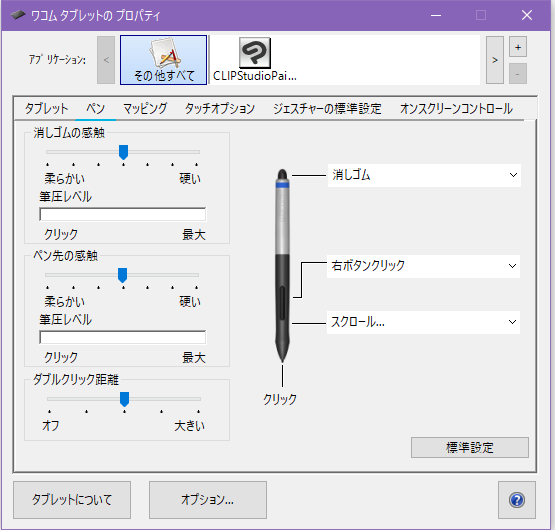
from
CLIP
サポート担当
さん
2019/10/13 15:18:49
ご返信を頂き、ありがとうございます。
以下の点についてご確認をお願いいたします。
・2019/10/04 12:17:15のご案内にて[ワコムタブレットのプロパティ]
画面の[ペン]タブにて[ダブルクリック距離]をオフにしていただけるよう
お願いをしておりましたが、そのあと変更された状況でしょうか。
・マウスでは現象が発生しないといただきましたが、マウスの場合、
クリックした位置を始点、次にクリックした位置を終点として点の間が
直線で描画されます。
クリックした位置を始点を決めた後、次にクリックアンドドラッグをした
場合には始点から終点までの直線が描画され、かつ終点からドラッグ位置に
沿って、直線ではないフリーの線が描画される事になります。
また、[環境設定]の[ツール]にございます[修飾キー(shift)押し下げで
直線作成時にプレビューを表示する]を設定されている場合には、
始点から伸びるプレビューが表示され、終点のクリックが行われた時点で
直線が描画されます。
ペン先でタブレット面に触れ、ペン先を上げ、shiftキーを押したまま、
ペン先でタブレット面に触れ、ペン先を上げるとそこまでの直線が描画される
と思いますが、shiftキーを押したままさらにペン先でタブレット面に触れ、
ペン先を上げると先程の直線の終点を始点とした、直線が描画されるかと
思います。
冒頭や2019/10/08 19:47:15に掲載頂いている描画をされた際に、行われて
いる操作についてでございますが、終点でペン先をつけたままドラッグを
されていないにも関わらず直線が描画されない状況でしょうか。
また、プレビューが表示されているにも関わらず、直線が描画されなかった
という事でしょうか。
よろしくお願いいたします。
以下の点についてご確認をお願いいたします。
・2019/10/04 12:17:15のご案内にて[ワコムタブレットのプロパティ]
画面の[ペン]タブにて[ダブルクリック距離]をオフにしていただけるよう
お願いをしておりましたが、そのあと変更された状況でしょうか。
・マウスでは現象が発生しないといただきましたが、マウスの場合、
クリックした位置を始点、次にクリックした位置を終点として点の間が
直線で描画されます。
クリックした位置を始点を決めた後、次にクリックアンドドラッグをした
場合には始点から終点までの直線が描画され、かつ終点からドラッグ位置に
沿って、直線ではないフリーの線が描画される事になります。
また、[環境設定]の[ツール]にございます[修飾キー(shift)押し下げで
直線作成時にプレビューを表示する]を設定されている場合には、
始点から伸びるプレビューが表示され、終点のクリックが行われた時点で
直線が描画されます。
ペン先でタブレット面に触れ、ペン先を上げ、shiftキーを押したまま、
ペン先でタブレット面に触れ、ペン先を上げるとそこまでの直線が描画される
と思いますが、shiftキーを押したままさらにペン先でタブレット面に触れ、
ペン先を上げると先程の直線の終点を始点とした、直線が描画されるかと
思います。
冒頭や2019/10/08 19:47:15に掲載頂いている描画をされた際に、行われて
いる操作についてでございますが、終点でペン先をつけたままドラッグを
されていないにも関わらず直線が描画されない状況でしょうか。
また、プレビューが表示されているにも関わらず、直線が描画されなかった
という事でしょうか。
よろしくお願いいたします。
from
スレ主
gorigorigorigo
さん
2019/10/14 11:24:52
ご返信、ありがとうございます。
そのあと変更された状況でしょうか。>
クリスタ、タブレットドライバを再インストール
し直しをしたので、その時外れました、
現在は指定された設定にしてあります。
クリックした位置を始点>
記載されている文言の意味がよくわかりません。
1:SHIFTをおしてタブレットペンで点を置く
画面上は透明な直線がでている
2:タブレットペンで点をおいたところに
直線が描かれている
ということができていたのに、
今回のバージョンアップのせいで、突然それができなくなりました。
それを理解していない状態で、今まで回答してたのですか?
https://12.gigafile.nu/1021-c750c44f934ef251ba3450dd1042e8edd
こちらに描写の動画をアップしました。
参考にしてください。
・回答の文言が突然威圧的になる
・対応する文言が、手順が前後するような書き方
・進捗を伝えてもらえず、サジを投げられたと感じる
御社の対応に不安をおぼえます。
世界シェアを誇る商品の運営なら、
ユーザー対応の稚拙さの見直しをしてください。
御社の温度感は、トラブルに対して低く感じます。
御社のソフトを信頼し、
作業に使うツールとして選んでいるんです。
フリーソフトではなく、金額を払って使用しています。
今月中に解決の目処を立ててください。
御社の製品の影響で、創作意欲が削がれ、
楽しんでいた時間が憂鬱になっています。
from
CLIP
サポート担当
さん
2019/10/15 17:11:19
問題解決にお時間を頂いており、申し訳ありません。
動画をアップロード頂き、ありがとうございます。
動画の冒頭で最初に点が描画された位置とプレビューの始点の位置が
ずれておりました。
ペンタブレットの板面に対してペン先が最初に触れた時点で点が描画
されたと思いますが、ペン先を上げ、shiftキーを押してプレビュー線が
表示された時点でプレビューの始点がずれていますでしょうか。
また、動画の12秒付近から描画された線や23秒付近から丸を描画頂いて
おりますが、補正がかかっているような描画の状況でございました。
2019/09/28 20:53:01に[ペン]ツールを選択し、サブツールパレットで
Gペンを右クリックして頂き、表示されるメニューにて[初期設定に戻す]を
選択、実行して頂いた後に、操作をお試しいただき、同様の現象が発生
してしまうかご確認をお願い致しましたが、動画の際に使用されていた
のはこの初期設定に戻したGペンでしょうか。
可能でしたら、[サブツール詳細]の[補正]の項目が確認できる状態で
キャンバスに描画を行って頂き、動画を撮影頂いてアップロード頂けますで
しょうか。
ご確認のほど、よろしくお願いいたします。
動画をアップロード頂き、ありがとうございます。
動画の冒頭で最初に点が描画された位置とプレビューの始点の位置が
ずれておりました。
ペンタブレットの板面に対してペン先が最初に触れた時点で点が描画
されたと思いますが、ペン先を上げ、shiftキーを押してプレビュー線が
表示された時点でプレビューの始点がずれていますでしょうか。
また、動画の12秒付近から描画された線や23秒付近から丸を描画頂いて
おりますが、補正がかかっているような描画の状況でございました。
2019/09/28 20:53:01に[ペン]ツールを選択し、サブツールパレットで
Gペンを右クリックして頂き、表示されるメニューにて[初期設定に戻す]を
選択、実行して頂いた後に、操作をお試しいただき、同様の現象が発生
してしまうかご確認をお願い致しましたが、動画の際に使用されていた
のはこの初期設定に戻したGペンでしょうか。
可能でしたら、[サブツール詳細]の[補正]の項目が確認できる状態で
キャンバスに描画を行って頂き、動画を撮影頂いてアップロード頂けますで
しょうか。
ご確認のほど、よろしくお願いいたします。
from
スレ主
gorigorigorigo
さん
2019/10/15 20:14:48
01>初期設定
02>手ブレ補正完全オフ
・タブレットを板面に当てる前から、SHIFTを押す
・描画中はSHIFTを押したままペンタブをクリック
・直線を描いて、次の直線に映る際、ゆっくり描写しないと線が細くなる
・はらう線の先が極端に細くなり、コントロールが効かない
https://28.gigafile.nu/1022-c3309b1f34e3d26957f9c0d653a9bf1a1
サブ画面も同時に撮影する必要があるなら、手順を記述してください。
【使っているペン】
CRO SAI風 PEN by Cr123 https://assets.clip-studio.com/ja-jp/detail?id=1724330
指示に沿って対応しているのに、確認されるの不愉快なので、
次のレスで、あらためて、試すべき方法を、順番に記述して、一覧にしてください
from
CLIP
サポート担当
さん
2019/10/16 15:36:40
動画をアップロードいただき、ありがとうございます。
shiftキーを押しての描画の場合、ブラシサイズに設定されている
影響元設定については反映されず、設定されているブラシサイズで
描画されますので、終点でクリックした後にペン先が滑って、
クリックではなく、クリックアンドドラックとなった場合には
始点から終点までの直線が描かれ、終点からドラックした分は
筆圧の影響を受けた描画となります。
サブツールパレットにてGペンを初期設定に戻していただいた上で、
ブラシサイズの影響元設定にて筆圧と傾きのチェックを外して頂いた
上で動作をご確認いただいた際に途切れる事があるかご確認いただけ
ますでしょうか。
また、使用されているペンについてこちらでもダウンロードして確認
をさせて頂きましたが、手ブレ補正の初期値は15となっておりましたが、
撮影頂いた際に手ブレ補正が頂いた01.PNGで設定されている[100]と
されていたという事でしたら、前回アップロード頂いた動画の12秒付近
から描画された線や23秒付近から丸を描画された際の補正がかかっている
様子だったのはそちらが原因でございます。
上記Gペンと同様初期設定に戻していただきますと[手ブレ補正]の値は
15になるはずですので、その状態でブラシサイズの影響元設定の筆圧の
チェックを外して頂いた上で動作をご確認いただいた際に途切れる事が
あるかご確認いただけますでしょうか。
よろしくお願いいたします。
shiftキーを押しての描画の場合、ブラシサイズに設定されている
影響元設定については反映されず、設定されているブラシサイズで
描画されますので、終点でクリックした後にペン先が滑って、
クリックではなく、クリックアンドドラックとなった場合には
始点から終点までの直線が描かれ、終点からドラックした分は
筆圧の影響を受けた描画となります。
サブツールパレットにてGペンを初期設定に戻していただいた上で、
ブラシサイズの影響元設定にて筆圧と傾きのチェックを外して頂いた
上で動作をご確認いただいた際に途切れる事があるかご確認いただけ
ますでしょうか。
また、使用されているペンについてこちらでもダウンロードして確認
をさせて頂きましたが、手ブレ補正の初期値は15となっておりましたが、
撮影頂いた際に手ブレ補正が頂いた01.PNGで設定されている[100]と
されていたという事でしたら、前回アップロード頂いた動画の12秒付近
から描画された線や23秒付近から丸を描画された際の補正がかかっている
様子だったのはそちらが原因でございます。
上記Gペンと同様初期設定に戻していただきますと[手ブレ補正]の値は
15になるはずですので、その状態でブラシサイズの影響元設定の筆圧の
チェックを外して頂いた上で動作をご確認いただいた際に途切れる事が
あるかご確認いただけますでしょうか。
よろしくお願いいたします。
from
スレ主
gorigorigorigo
さん
2019/10/16 20:23:20
だめだこの会社、言葉通じないや。
from
スレ主
gorigorigorigo
さん
2019/10/16 20:41:36
shiftキーを押しての描画の場合>
いや、だから、
今までそんなこと気にしないでも
直線を描けていたのに、
できなくなった理由を質問してるんだけど
だめかぁ。そうか、つうじないんだなぁ。。
・今までできていたことがバージョンアップと共にできなくなった理由を知りたい
・今までできていた環境に戻してほしい
ってずっと言ってるんだけどつうじないか。。
それの原因を確認するため色々な方法を提示してきてたんじゃないの?
全部初期値にもどして、それで効果が戻ったら終了って言ってるのわかってないのかなぁ。
「a」「 b」をテストして、「c」の結果が出たら「d」なので
だから希望している状況になることはできません。とかも言えないわけ?
散々支持して先に進まないから
やってほしいこと、やっておいてほしいことを表にしてっての日本語通じてないし。
それでまた、今回も何に対しての効果を確認してるかわけわからない指示よこすのは、、
、、、あれ、これ、もしかして、そっちがお手上げだから
どーでもいい指示して、こっちが根負けするのを待ってるのかな?
初期値は15>
そんな御託どうでもいいの。
いままで使ってきた設定で使えるようにしてほしいの。
「今まで通り使えてたようには
バージョアップしたことによってできません
SHIFTをして直線を描くこともできなくなったのであきらめてw」ってことでいいかな?
だめだこの会社、言葉通じないや。
そちらが原因でございます>
だから、どうすればいいわけ?
いままで使ってた状況と同じにするにはどうすればいいわけ?
こっちの、クラウドにある環境設定のバックアップ、サルベージなりなんなりして
そっちで環境展開してみてよ
毎日のように先に進みもしないで
威圧的に「お前がこんな環境で使ってるからこんな事になったのに、
どうして俺らがサポートしなきゃなんねぇんだよ」っていう体で
あれしろこれしろ言われるの疲れた。
それも無理なら、公式サイトに
「SHIFTをおして直線を描くことが、バージョンアップとともにできなくなる事例がありますが
それは諦めてくださいw」って 注意文かいてね。
たぶん、私のように質問してもどうせ解決してくれないって、
頭のいい人たちは諦めてるから、聞かないだけだ。
from
スレ主
gorigorigorigo
さん
2019/10/16 20:48:04
いままで使ってた状況と同じにするにはどうすればいいんだ
何語なら通じるんだろう
馬鹿にしてるわけじゃなくて、本当に思う。
お手上げだったら、そう言ってほしんだけどなぁ。
解決の糸口は?
っていきたら、多分回答できないんだろうなぁ。
困った。
このコメント見てる人へ
クリスタ は突然、今まで使えたことができなくなる可能性を秘めたシステムで、
それに対して、開発に相談をしても、解決するのは絶望的のようです。
ソースは、今までのやり取りを参照にしてください。
from
スレ主
gorigorigorigo
さん
2019/10/16 20:49:02
質問かえます
・今までできていたことがバージョンアップと共にできなくなった理由はわかりますか?
・今までできていた環境に戻すことは可能ですか?
from
CLIP
サポート担当
さん
2019/10/17 12:49:03
ご返信を頂き、ありがとうございます。
こちらにて1.9.4、1.9.3、それ以前のバージョンも含めて確認をして
また理由が不明でございますので、環境を戻す事は可能かという点に
付いてもご案内が困難な状況でございます。
前回お願いを致しましたブラシサイズの影響元設定にて筆圧と傾きの
チェックを外して頂いた上で動作をご確認いただいた際に途切れる事
なく描画が出来るという事になりますと、バージョンアップ前に使用
されていた際は、何らかの理由でペンタブレット側から情報から得られず、
筆圧や傾きがキャンバス上に反映されていなかった為、shiftキーを押しての
操作の際、終点でクリックした後にペン先が滑って、クリックではなく
クリックアンドドラックとなった場合のキャンバスに描画される内容が、
筆圧の影響を受けず、ブラシサイズ通りに描画される事で、直線と同じ太さで
描画されますので、表示上、途切れているようには見えなかった可能性があり、
バージョンアップ後は正常にペンタブレット側から情報が得られるようになり、
筆圧や傾きが反映される様になった事で、shiftキーを押しての操作の際、
終点でクリックした後にペン先が滑って、クリックではなくクリックアンド
ドラックとなった場合のキャンバスに描画される内容が、筆圧の影響を受けて
細く描画され、表示上、途切れているように表示されていると思われます。
その他の可能性として、バージョンアップ前とバージョンアップ後で同じ
サブツールをご使用頂き、描画頂いていると思いますが、もし異なる
サブツールを使用されていたという場合には、バージョンアップ前に
使用されていたサブツールのブラシサイズの影響元設定の[筆圧]の[最小値]の
設定が100など高く設定されていた可能性がございます。
[最小値]が100となっている場合は筆圧をかけても、かけなくても
ブラシサイズ通りに描画されますので、shiftキーを押しての操作の際、
終点でクリックした後にペン先が滑って、クリックではなくクリックアンド
ドラックとなった場合のキャンバスに描画される内容が、筆圧の影響を受けて
いたとしても、ブラシサイズ通りに描画される事で、直線と同じ太さで
描画されますので、表示上、途切れているようには見えなかった可能性も
ございます。
お手数ですが、よろしくお願い致します。
こちらにて1.9.4、1.9.3、それ以前のバージョンも含めて確認をして
おりますが、仰せの現象が確認できておらず、どのバージョンでも
shiftキーを用いて直線を描画した場合の結果は同じ結果となっているため、
恐れ入りますが、現状理由は不明でございます。
また理由が不明でございますので、環境を戻す事は可能かという点に
付いてもご案内が困難な状況でございます。
前回お願いを致しましたブラシサイズの影響元設定にて筆圧と傾きの
チェックを外して頂いた上で動作をご確認いただいた際に途切れる事
なく描画が出来るという事になりますと、バージョンアップ前に使用
されていた際は、何らかの理由でペンタブレット側から情報から得られず、
筆圧や傾きがキャンバス上に反映されていなかった為、shiftキーを押しての
操作の際、終点でクリックした後にペン先が滑って、クリックではなく
クリックアンドドラックとなった場合のキャンバスに描画される内容が、
筆圧の影響を受けず、ブラシサイズ通りに描画される事で、直線と同じ太さで
描画されますので、表示上、途切れているようには見えなかった可能性があり、
バージョンアップ後は正常にペンタブレット側から情報が得られるようになり、
筆圧や傾きが反映される様になった事で、shiftキーを押しての操作の際、
終点でクリックした後にペン先が滑って、クリックではなくクリックアンド
ドラックとなった場合のキャンバスに描画される内容が、筆圧の影響を受けて
細く描画され、表示上、途切れているように表示されていると思われます。
その他の可能性として、バージョンアップ前とバージョンアップ後で同じ
サブツールをご使用頂き、描画頂いていると思いますが、もし異なる
サブツールを使用されていたという場合には、バージョンアップ前に
使用されていたサブツールのブラシサイズの影響元設定の[筆圧]の[最小値]の
設定が100など高く設定されていた可能性がございます。
[最小値]が100となっている場合は筆圧をかけても、かけなくても
ブラシサイズ通りに描画されますので、shiftキーを押しての操作の際、
終点でクリックした後にペン先が滑って、クリックではなくクリックアンド
ドラックとなった場合のキャンバスに描画される内容が、筆圧の影響を受けて
いたとしても、ブラシサイズ通りに描画される事で、直線と同じ太さで
描画されますので、表示上、途切れているようには見えなかった可能性も
ございます。
お手数ですが、よろしくお願い致します。
2019年11月28日に本サービスの投稿受付は終了いたしました。「CLIP STUDIO SUPPORT」をご利用ください。








以下の点についてお知らせいただけますでしょうか。
・ご使用のサブツール名をお知らせいただけますでしょうか。
・[ペン]ツールを選択し、サブツールパレットでGペンを右クリックして
頂き、表示されるメニューにて[初期設定に戻す]を選択、実行して
頂いた後に、操作をお試しいただき、同様の現象が発生してしまうか
ご確認をお願いいたします。
・ご使用のペンタブレットのメーカー名、型番をお知らせ下さい。
・[Windowsスタート]→[設定]→[システム]を選択し、表示される画面の
左側で[バージョン情報]を選択し、画面右側で[バージョン]と[OSビルド]、
[インストール日]に記載されている内容をお知らせください。
・CLIP STUDIO PAINTを起動し、[ファイル]メニュー→[環境設定]を選択して、
表示される画面左側で[タブレット]を選択した状態の画面のスクリーンショット
を撮影し、掲載下さい。
スクリーンショットの取得手順は以下の通りです。
1.キーボードの[PrintScreen]または[Prt Sc]とキートップに表示されて
いるキーを押します。
2.[Windows スタート]メニューをクリックし、[すべてのアプリ]の
[Windows アクセサリ]から[ペイント]を選択します。
3.[ペイント]というアプリケーションが起動します。
4.画面左上の[貼り付け]アイコンをクリックします。
5.[PrintScreen]キーを押したときの画面のイメージが貼り付けられます。
6.[ファイル]メニューから[上書き保存]を選択し、デスクトップなど適当な
場所にファイルを保存します。
ファイルの種類はJPEGなどを選択してください。
なお、こちらは創作応援サイト CLIP STUDIOの要望不具合ボードとなっております。
CLIP STUDIO PAINTのお話でございましたので、CLIP STUDIO PAINTの要望不具合ボードへ
移動してもよろしいでしょうか。
よろしくお願いいたします。